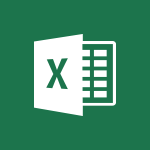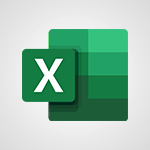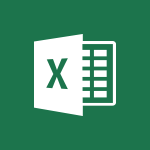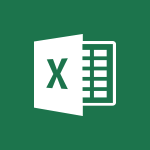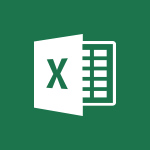Excel - Creating a forecast sheet with Excel Tutorial
In this video, you will learn about creating a forecast sheet with Excel.
The video covers the functionality of one-click forecasting in Excel 2016, which allows you to forecast based on exponential smoothing.
By clicking the forecast sheet button on the Data tab, you can quickly create a visualization of your data series.
The video also explains how to adjust forecast parameters, choose a chart type for visualization, and set the forecast end.
This will help you create accurate and informative forecasts using Excel.
- 0:43
- 1982 views
-
Excel - IFS
- 1:05
- Viewed 3456 times
-
Excel - Work simultaneously with others on a workbook
- 0:43
- Viewed 2994 times
-
Excel - Chat with your co-editors in real-time
- 0:28
- Viewed 3676 times
-
Excel - CONCAT
- 0:51
- Viewed 3293 times
-
Teams Premium - Optimize meeting management with meeting templates
- 1:31
- Viewed 2623 times
-
Forms - Create an automated workflow for Microsoft Forms with Power Automate
- 5:09
- Viewed 3663 times
-
Teams - Define your status message
- 2:13
- Viewed 2397 times
-
Viva Insights - Optimize Meetings with Viva Insights
- 1:58
- Viewed 2094 times
-
AVERAGEIFS and IFERROR
- 4:45
- Viewed 4913 times
-
Ink Equation
- 0:41
- Viewed 4792 times
-
Convert a picture into Data with Excel
- 0:25
- Viewed 4615 times
-
3D Maps
- 1:41
- Viewed 4502 times
-
Three ways to add numbers in Excel Online
- 3:15
- Viewed 4280 times
-
Create a combo chart
- 1:47
- Viewed 4207 times
-
COUNTIFS and SUMIFS
- 5:30
- Viewed 4200 times
-
Start with "Ideas" in Excel
- 0:38
- Viewed 4184 times
-
Manage conditional formatting
- 4:30
- Viewed 4108 times
-
More complex formulas
- 4:17
- Viewed 4106 times
-
Create a PivotTable report manually
- 4:59
- Viewed 4062 times
-
The nuts and bolts of VLOOKUP
- 3:05
- Viewed 4037 times
-
Start using Excel
- 4:22
- Viewed 4033 times
-
Manage drop-down lists
- 6:12
- Viewed 4015 times
-
Functions and formulas
- 3:24
- Viewed 3992 times
-
New Chart types
- 1:52
- Viewed 3985 times
-
The SUMIF function
- 5:27
- Viewed 3977 times
-
A closer look at the ribbon
- 3:55
- Viewed 3963 times
-
Use formulas to apply conditional formatting
- 4:20
- Viewed 3947 times
-
VLOOKUP: How and when to use it
- 2:38
- Viewed 3934 times
-
AVERAGEIF function
- 3:04
- Viewed 3927 times
-
The SUM function
- 4:37
- Viewed 3901 times
-
How to simultaneously edit and calculate formulas across multiple worksheets
- 3:07
- Viewed 3890 times
-
Using functions
- 5:12
- Viewed 3888 times
-
Advanced formulas and references
- 4:06
- Viewed 3887 times
-
Look up values on a different worksheet
- 2:39
- Viewed 3879 times
-
Password protect workbooks and worksheets in detail
- 6:00
- Viewed 3852 times
-
Take conditional formatting to the next level
- 3:37
- Viewed 3808 times
-
How to link cells and calculate formulas across multiple worksheets
- 2:10
- Viewed 3800 times
-
Freeze panes in detail
- 3:30
- Viewed 3799 times
-
Password protect workbooks and worksheets
- 2:27
- Viewed 3781 times
-
AutoFill
- 2:55
- Viewed 3773 times
-
Customize charts
- 4:28
- Viewed 3768 times
-
Create a PivotTable and analyze your data
- 1:35
- Viewed 3768 times
-
Subtract time
- 3:58
- Viewed 3766 times
-
Sort, filter, summarize and calculate your PivoteTable data
- 3:49
- Viewed 3762 times
-
Print headings, gridlines, formulas, and more
- 4:29
- Viewed 3761 times
-
Add numbers
- 2:54
- Viewed 3757 times
-
Top tips for working in Excel Online
- 3:35
- Viewed 3753 times
-
How things are organized
- 1:58
- Viewed 3752 times
-
How to track and monitor values with the Watch Window
- 2:42
- Viewed 3751 times
-
Copy a VLOOKUP formula
- 3:27
- Viewed 3750 times
-
A first look at Excel 2016
- 3:22
- Viewed 3749 times
-
How to simultaneously view multiple worksheets
- 3:25
- Viewed 3749 times
-
Print a worksheet on a specific number of pages
- 4:34
- Viewed 3746 times
-
More print options
- 5:59
- Viewed 3721 times
-
IF with AND and OR
- 3:35
- Viewed 3713 times
-
AutoFilter details
- 3:27
- Viewed 3709 times
-
Advanced filter details
- 4:13
- Viewed 3701 times
-
Work with macros
- 4:40
- Viewed 3699 times
-
Insert columns and rows
- 4:16
- Viewed 3696 times
-
Create pie, bar, and line charts
- 3:13
- Viewed 3685 times
-
Introduction to Excel
- 0:59
- Viewed 3680 times
-
Insert headers and footers
- 2:02
- Viewed 3677 times
-
Conditionally format dates
- 2:38
- Viewed 3676 times
-
Chat with your co-editors in real-time
- 0:28
- Viewed 3676 times
-
Drop-down list settings
- 4:14
- Viewed 3667 times
-
Assign a button to a macro
- 2:49
- Viewed 3663 times
-
Sort details
- 4:46
- Viewed 3659 times
-
Combine data from multiple worksheets
- 2:50
- Viewed 3649 times
-
Print worksheets and workbooks
- 1:07
- Viewed 3636 times
-
Input and error messages
- 2:52
- Viewed 3634 times
-
Header and footer details
- 3:41
- Viewed 3626 times
-
Basic math
- 2:28
- Viewed 3587 times
-
Operator order
- 2:04
- Viewed 3579 times
-
Copying formulas
- 3:00
- Viewed 3576 times
-
Save your macro
- 2:59
- Viewed 3570 times
-
Advanced IF functions
- 3:22
- Viewed 3513 times
-
Save and print an Excel workbook
- 1:53
- Viewed 3507 times
-
Improved version history
- 0:51
- Viewed 3503 times
-
TEXTJOIN
- 0:47
- Viewed 3503 times
-
Copy a chart
- 2:59
- Viewed 3496 times
-
IFS
- 1:05
- Viewed 3456 times
-
Weighted average
- 2:06
- Viewed 3450 times
-
Cell references
- 1:34
- Viewed 3450 times
-
Use conditional formatting
- 2:02
- Viewed 3448 times
-
Save, publish, and share
- 2:22
- Viewed 3442 times
-
How to create a table
- 2:11
- Viewed 3424 times
-
One click Forecasting
- 1:01
- Viewed 3418 times
-
Conditionally format text
- 2:12
- Viewed 3415 times
-
Add formulas and references
- 2:52
- Viewed 3407 times
-
Get going fast
- 1:38
- Viewed 3404 times
-
Use slicers to filter data
- 1:25
- Viewed 3403 times
-
Copy and remove conditional formatting
- 1:11
- Viewed 3361 times
-
AutoFill and Flash Fill
- 1:36
- Viewed 3350 times
-
How to use 3-D reference or tridimensional formulas
- 3:01
- Viewed 3345 times
-
Map Chart in Excel
- 0:31
- Viewed 3317 times
-
Freeze or lock panes
- 1:06
- Viewed 3308 times
-
Nested IF functions
- 3:30
- Viewed 3305 times
-
Average a group of numbers
- 2:01
- Viewed 3295 times
-
CONCAT
- 0:51
- Viewed 3293 times
-
Flash Fill
- 2:59
- Viewed 3274 times
-
Drop-down lists
- 0:55
- Viewed 3266 times
-
Create a chart
- 0:52
- Viewed 3260 times
-
Edit a macro
- 3:29
- Viewed 3232 times
-
SWITCH
- 1:03
- Viewed 3209 times
-
Sort and filter data
- 1:38
- Viewed 3187 times
-
Share documents
- 1:13
- Viewed 3102 times
-
MAXIFS & MINIFS
- 1:06
- Viewed 3080 times
-
Microsoft Search
- 0:34
- Viewed 3044 times
-
Work simultaneously with others on a workbook
- 0:43
- Viewed 2994 times
-
Page numbers in depth
- 3:06
- Viewed 2946 times
-
Funnel Chart
- 0:33
- Viewed 2873 times
-
Translate your Excel spreadsheets
- 1:16
- Viewed 2837 times
-
Check Accessibility in Excel
- 1:51
- Viewed 2789 times
-
Accessibility in Excel
- 1:12
- Viewed 2758 times
-
XLOOKUP (Advanced metrics)
- 9:30
- Viewed 2570 times
-
Use slicers, timelines and PivotCharts to analyze your pivotetable data
- 3:38
- Viewed 2504 times
-
Create dynamic drop down lists
- 3:26
- Viewed 2380 times
-
Do things quickly with Tell Me
- 1:07
- Viewed 2347 times
-
Insert an image in a cell with image function
- 3:01
- Viewed 2317 times
-
XLOOKUP (Basic metrics)
- 4:19
- Viewed 2251 times
-
Text before & after Function
- 4:57
- Viewed 2162 times
-
Change chart type
- 1:29
- Viewed 1871 times
-
Generate a Chart with Copilot
- 1:34
- Viewed 1553 times
-
Sort, Filter, and Analyze Data with Copilot
- 1:48
- Viewed 1171 times
-
Generate Formulas with Copilot
- 2:07
- Viewed 1032 times
-
Format Data with Copilot
- 1:52
- Viewed 961 times
-
Use Copilot with Right-Click
- 01:45
- Viewed 624 times
-
Create an insights grid
- 01:19
- Viewed 186 times
-
Generate formulas from a concept
- 01:02
- Viewed 178 times
-
Use the Copilot pane
- 01:12
- Viewed 119 times
-
Process text
- 01:03
- Viewed 101 times
-
Morph transition
- 0:43
- Viewed 7106 times
-
Start with "Ideas" in Excel
- 0:38
- Viewed 4184 times
-
Instant captions & subtitles in Powerpoint
- 0:43
- Viewed 3690 times
-
Chat with your co-editors in real-time
- 0:28
- Viewed 3676 times
-
TEXTJOIN
- 0:47
- Viewed 3503 times
-
Design ideas with Powerpoint
- 0:37
- Viewed 3496 times
-
Automatically mark deleted emails as read
- 0:46
- Viewed 3494 times
-
IFS
- 1:05
- Viewed 3456 times
-
Let Outlook read your emails out loud
- 0:32
- Viewed 3398 times
-
Map Chart in Excel
- 0:31
- Viewed 3317 times
-
On-Slide 3D Model Animation
- 0:45
- Viewed 3308 times
-
CONCAT
- 0:51
- Viewed 3293 times
-
Discover the new simplified ribbon
- 0:29
- Viewed 3216 times
-
SWITCH
- 1:03
- Viewed 3209 times
-
How to search a file in all channels
- 0:29
- Viewed 3161 times
-
Display 3 time zones
- 0:37
- Viewed 3097 times
-
Quickly sort emails
- 0:27
- Viewed 3096 times
-
MAXIFS & MINIFS
- 1:06
- Viewed 3080 times
-
Insert icons
- 0:43
- Viewed 3076 times
-
Locate your documents
- 0:20
- Viewed 3075 times
-
Reusing slides
- 0:37
- Viewed 3067 times
-
Microsoft Search
- 0:34
- Viewed 3044 times
-
Prevent recipients from forwarding emails
- 0:34
- Viewed 3034 times
-
Make your presentation lively with the Zoom function
- 0:41
- Viewed 3003 times
-
Identify meeting members
- 0:26
- Viewed 2995 times
-
Work simultaneously with others on a workbook
- 0:43
- Viewed 2994 times
-
Prevent forwarding of a meeting
- 0:29
- Viewed 2963 times
-
Custom your personal reminders and notifications
- 0:44
- Viewed 2928 times
-
Use dictate to type in Word
- 0:27
- Viewed 2920 times
-
3D Models
- 0:42
- Viewed 2885 times
-
How to set quiet hours
- 0:32
- Viewed 2884 times
-
Funnel Chart
- 0:33
- Viewed 2873 times
-
Icon insertion
- 0:54
- Viewed 2855 times
-
Translate your Word documents into any language
- 0:33
- Viewed 2765 times
-
Let Word read your documents out loud
- 0:36
- Viewed 2763 times
-
Edit document with natural gestures
- 0:34
- Viewed 2732 times
-
Embed fonts in presentations
- 0:40
- Viewed 2692 times
-
New tab "Recording"
- 0:43
- Viewed 2561 times
-
Removing the background of a picture
- 0:41
- Viewed 2480 times
-
PivotTable Insertions
- 0:43
- Viewed 2471 times
-
Chat with co-authors while editing
- 0:29
- Viewed 2460 times
-
Make screenshots easier
- 3:59
- Viewed 2346 times
-
Configure multiple virtual desktops
- 1:35
- Viewed 2296 times
-
Work on multiple windows
- 1:21
- Viewed 2137 times
-
Create an agent for a team
- 01:53
- Viewed 45 times
-
Install and access Copilot Studio in Teams
- 01:38
- Viewed 43 times
-
Analyze the Copilot Studio agent
- 01:25
- Viewed 25 times
-
Publish the agent and make it accessible
- 01:39
- Viewed 43 times
-
Copilot Studio agent settings
- 01:33
- Viewed 24 times
-
Add new actions
- 01:54
- Viewed 41 times
-
Create a first action
- 01:59
- Viewed 43 times
-
Manage topics
- 01:51
- Viewed 56 times
-
Manage knowledge sources
- 01:11
- Viewed 26 times
-
Create an agent with Copilot Studio
- 01:52
- Viewed 40 times
-
Access Copilot Studio
- 01:09
- Viewed 42 times
-
Get started with Copilot Studio
- 01:25
- Viewed 27 times
-
Introduction to PowerBI
- 00:60
- Viewed 104 times
-
Introduction to Microsoft Outlook
- 01:09
- Viewed 97 times
-
Introduction to Microsoft Insights
- 02:04
- Viewed 95 times
-
Introduction to Microsoft Viva
- 01:22
- Viewed 102 times
-
Introduction to Planner
- 00:56
- Viewed 107 times
-
Introduction to Microsoft Visio
- 02:07
- Viewed 89 times
-
Introduction to Microsoft Forms
- 00:52
- Viewed 105 times
-
Introducing to Microsoft Designer
- 00:28
- Viewed 138 times
-
Introduction to Sway
- 01:53
- Viewed 87 times
-
Introducing to Word
- 01:00
- Viewed 104 times
-
Introducing to SharePoint Premium
- 00:47
- Viewed 91 times
-
Create a call group
- 01:15
- Viewed 118 times
-
Use call delegation
- 01:07
- Viewed 75 times
-
Assign a delegate for your calls
- 01:08
- Viewed 122 times
-
Ring multiple devices simultaneously
- 01:36
- Viewed 80 times
-
Use the "Do Not Disturb" function for calls
- 01:28
- Viewed 75 times
-
Manage advanced call notifications
- 01:29
- Viewed 82 times
-
Configure audio settings for better sound quality
- 02:08
- Viewed 126 times
-
Block unwanted calls
- 01:24
- Viewed 86 times
-
Disable all call forwarding
- 01:09
- Viewed 90 times
-
Manage a call group in Teams
- 02:01
- Viewed 84 times
-
Update voicemail forwarding settings
- 01:21
- Viewed 80 times
-
Configure call forwarding to internal numbers
- 01:02
- Viewed 78 times
-
Set call forwarding to external numbers
- 01:03
- Viewed 83 times
-
Manage voicemail messages
- 01:55
- Viewed 112 times
-
Access voicemail via mobile and PC
- 02:03
- Viewed 122 times
-
Customize your voicemail greeting
- 02:17
- Viewed 74 times
-
Transfer calls with or without an announcement
- 01:38
- Viewed 70 times
-
Manage simultaneous calls
- 01:52
- Viewed 83 times
-
Support third-party apps during calls
- 01:53
- Viewed 105 times
-
Add participants quickly and securely
- 01:37
- Viewed 77 times
-
Configure call privacy and security settings
- 02:51
- Viewed 73 times
-
Manage calls on hold
- 01:20
- Viewed 85 times
-
Live transcription and generate summaries via AI
- 03:43
- Viewed 76 times
-
Use the interface to make and receive calls
- 01:21
- Viewed 85 times
-
Draft a Service Memo
- 02:33
- Viewed 133 times
-
Extract Invoice Data and Generate a Pivot Table
- 03:26
- Viewed 128 times
-
Formulate a Request for Pricing Conditions via Email
- 02:32
- Viewed 177 times
-
Analyze a Supply Catalog Based on Needs and Budget
- 02:41
- Viewed 147 times
-
SharePoint Page Co-Editing: Collaborate in Real Time
- 02:14
- Viewed 69 times
-
Other Coaches
- 01:45
- Viewed 125 times
-
Agents in SharePoint
- 02:44
- Viewed 96 times
-
Prompt coach
- 02:49
- Viewed 118 times
-
Modify, Share, and Install an Agent
- 01:43
- Viewed 116 times
-
Configure a Copilot Agent
- 02:39
- Viewed 101 times
-
Describe a copilot agent
- 01:32
- Viewed 128 times
-
Rewrite with Copilot
- 01:21
- Viewed 101 times
-
Analyze a video
- 01:21
- Viewed 124 times
-
Use the Copilot pane
- 01:12
- Viewed 119 times
-
Process text
- 01:03
- Viewed 101 times
-
Create an insights grid
- 01:19
- Viewed 186 times
-
Generate and manipulate an image in PowerPoint
- 01:47
- Viewed 125 times
-
Interact with a web page with Copilot
- 00:36
- Viewed 137 times
-
Create an image with Copilot
- 00:42
- Viewed 200 times
-
Summarize a PDF with Copilot
- 00:41
- Viewed 137 times
-
Analyze your documents with Copilot
- 01:15
- Viewed 122 times
-
Chat with Copilot
- 00:50
- Viewed 113 times
-
Particularities of Personal and Professional Copilot Accounts
- 00:40
- Viewed 183 times
-
Data Privacy in Copilot
- 00:43
- Viewed 131 times
-
Access Copilot
- 00:25
- Viewed 195 times
-
Use a Copilot Agent
- 01:24
- Viewed 143 times
-
Modify with Pages
- 01:20
- Viewed 144 times
-
Generate and manipulate an image in Word
- 01:19
- Viewed 145 times
-
Create Outlook rules with Copilot
- 01:12
- Viewed 135 times
-
Generate the email for the recipient
- 00:44
- Viewed 129 times
-
Action Function
- 04:18
- Viewed 97 times
-
Search Function
- 03:42
- Viewed 140 times
-
Date and Time Function
- 02:53
- Viewed 113 times
-
Logical Function
- 03:14
- Viewed 184 times
-
Text Function
- 03:25
- Viewed 149 times
-
Basic Function
- 02:35
- Viewed 107 times
-
Categories of Functions in Power FX
- 01:51
- Viewed 138 times
-
Introduction to Power Fx
- 01:09
- Viewed 109 times
-
The New Calendar
- 03:14
- Viewed 200 times
-
Sections
- 02:34
- Viewed 117 times
-
Customizing Views
- 03:25
- Viewed 109 times
-
Introduction to the New Features of Microsoft Teams
- 00:47
- Viewed 199 times
-
Guide to Using the Microsoft Authenticator App
- 01:47
- Viewed 143 times
-
Turn on Multi-Factor Authentication in the Admin Section
- 02:07
- Viewed 101 times
-
Manual Activation of Multi-Factor Authentication
- 01:40
- Viewed 84 times
-
Concept of Multi-Factor Authentication
- 01:51
- Viewed 128 times
-
Use the narrative Builder
- 01:31
- Viewed 174 times
-
Microsoft Copilot Academy
- 00:42
- Viewed 135 times
-
Connect Copilot to a third party app
- 01:11
- Viewed 149 times
-
Share a document with copilot
- 00:36
- Viewed 136 times
-
Configurate a page with copilot
- 01:47
- Viewed 140 times
-
Use Copilot with Right-Click
- 01:45
- Viewed 624 times
-
Draft a Service Memo with Copilot
- 02:21
- Viewed 159 times
-
Extract Invoice Data and Generate a Pivot Table
- 02:34
- Viewed 187 times
-
Summarize Discussions and Schedule a Meeting Slot
- 02:25
- Viewed 249 times
-
Formulate a Request for Pricing Conditions via Email
- 02:20
- Viewed 286 times
-
Analyze a Supply Catalog Based on Needs and Budget
- 02:52
- Viewed 268 times
-
Retrieve Data from a Web Page and Include it in Excel
- 04:35
- Viewed 349 times
-
Create a Desktop Flow with Power Automate from a Template
- 03:12
- Viewed 270 times
-
Understand the Specifics and Requirements of Desktop Flows
- 02:44
- Viewed 153 times
-
Dropbox: Create a SAS Exchange Between SharePoint and Another Storage Service
- 03:34
- Viewed 290 times
-
Excel: List Files from a Channel in an Excel Workbook with Power Automate
- 04:51
- Viewed 185 times
-
Excel: Link Excel Scripts and Power Automate Flows
- 03:22
- Viewed 180 times
-
SharePoint: Link Microsoft Forms and Lists in a Power Automate Flow
- 04:43
- Viewed 362 times
-
SharePoint: Automate File Movement to an Archive Library
- 05:20
- Viewed 156 times
-
Share Power Automate Flows
- 02:20
- Viewed 143 times
-
Manipulate Dynamic Content with Power FX
- 03:59
- Viewed 153 times
-
Leverage Variables with Power FX in Power Automate
- 03:28
- Viewed 141 times
-
Understand the Concept of Variables and Loops in Power Automate
- 03:55
- Viewed 147 times
-
Add Conditional “Switch” Actions in Power Automate
- 03:58
- Viewed 187 times
-
Add Conditional “IF” Actions in Power Automate
- 03:06
- Viewed 128 times
-
Create an Approval Flow with Power Automate
- 03:10
- Viewed 292 times
-
Create a Scheduled Flow with Power Automate
- 01:29
- Viewed 517 times
-
Create an Instant Flow with Power Automate
- 02:18
- Viewed 261 times
-
Create an Automated Flow with Power Automate
- 03:28
- Viewed 258 times
-
Create a Simple Flow with AI Copilot
- 04:31
- Viewed 238 times
-
Create a Flow Based on a Template with Power Automate
- 03:20
- Viewed 206 times
-
Discover the “Build Space”
- 02:26
- Viewed 139 times
-
The Power Automate Mobile App
- 01:39
- Viewed 153 times
-
Familiarize Yourself with the Different Types of Flows
- 01:37
- Viewed 153 times
-
Understand the Steps to Create a Power Automate Flow
- 01:51
- Viewed 203 times
-
Discover the Power Automate Home Interface
- 02:51
- Viewed 141 times
-
Access Power Automate for the Web
- 01:25
- Viewed 226 times
-
Understand the Benefits of Power Automate
- 01:30
- Viewed 190 times